Excel表格中按照顏色進行排序操作的方法教程
時間:2023-05-09 10:14:06作者:極光下載站人氣:485
excel表格是一款非常好用的軟件,在其中我們有時候會需要進行排序操作,如果我們需要按照顏色排序數據內容,小伙伴們知道具體該如何進行操作嗎,其實操作方法是非常簡單的。我們只需要在“開始”選項卡中點擊“排序和篩選”按鈕后在打開的子選項中點擊選擇“自定義排序”,然后在打開的長寬中進行詳細設置就可以了。操作步驟其實是非常簡單的,小伙伴們可以打開自己的Excel表格軟件后,跟著下面的圖文步驟一起動手操作起來,看看效果。接下來,小編就來和小伙伴們分享具體的操作步驟了,有需要或者是有興趣了解的小伙伴們快來和小編一起往下看看吧!
操作步驟
第一步:雙擊打開Excel表格,可以在“開始”選項卡中點擊“條件格式”——“突出顯示單元格規則”后,根據需要設置條件填充顏色;
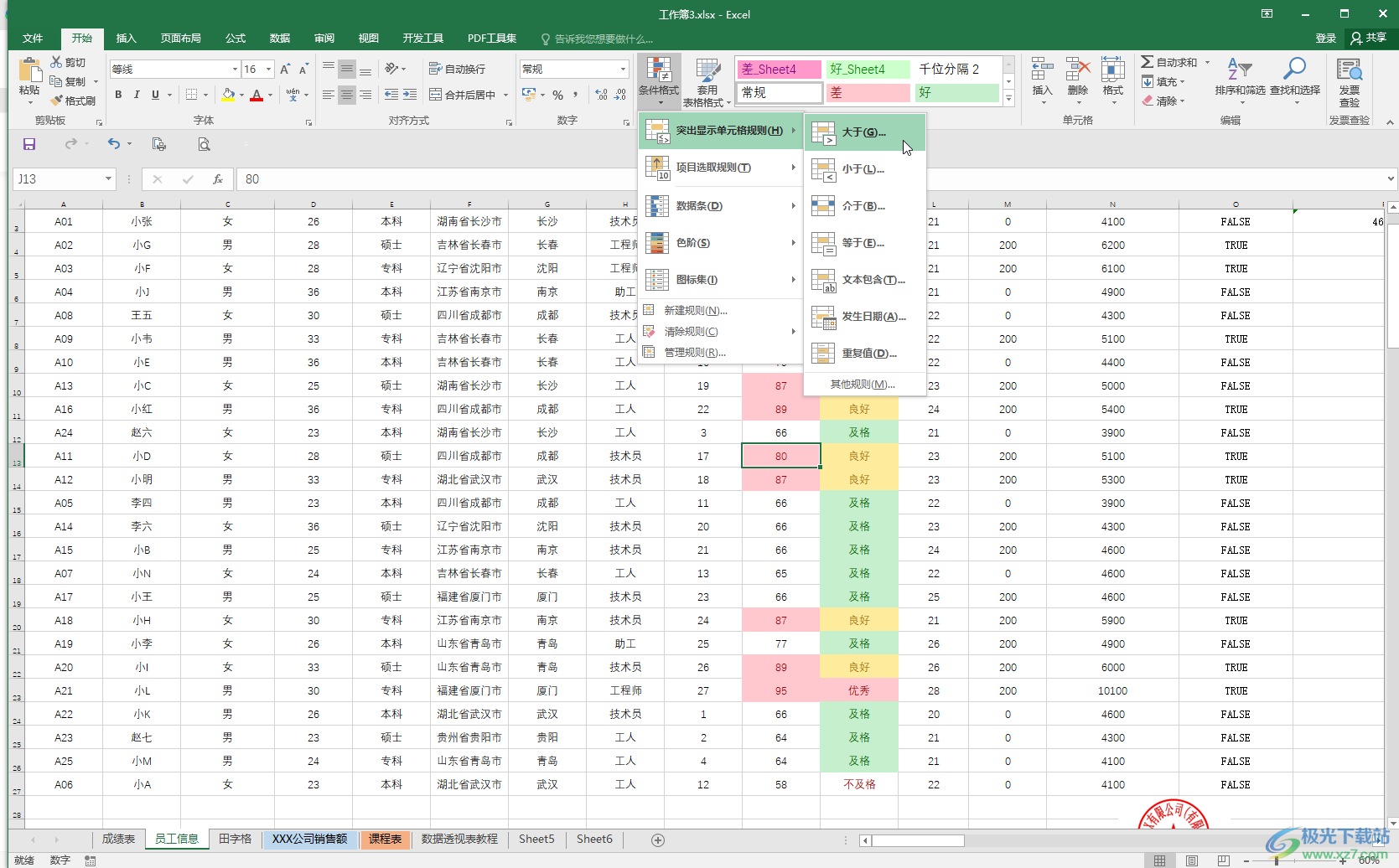
第二步:在“開始”選項卡中點擊“排序和篩選”——“自定義排序”;
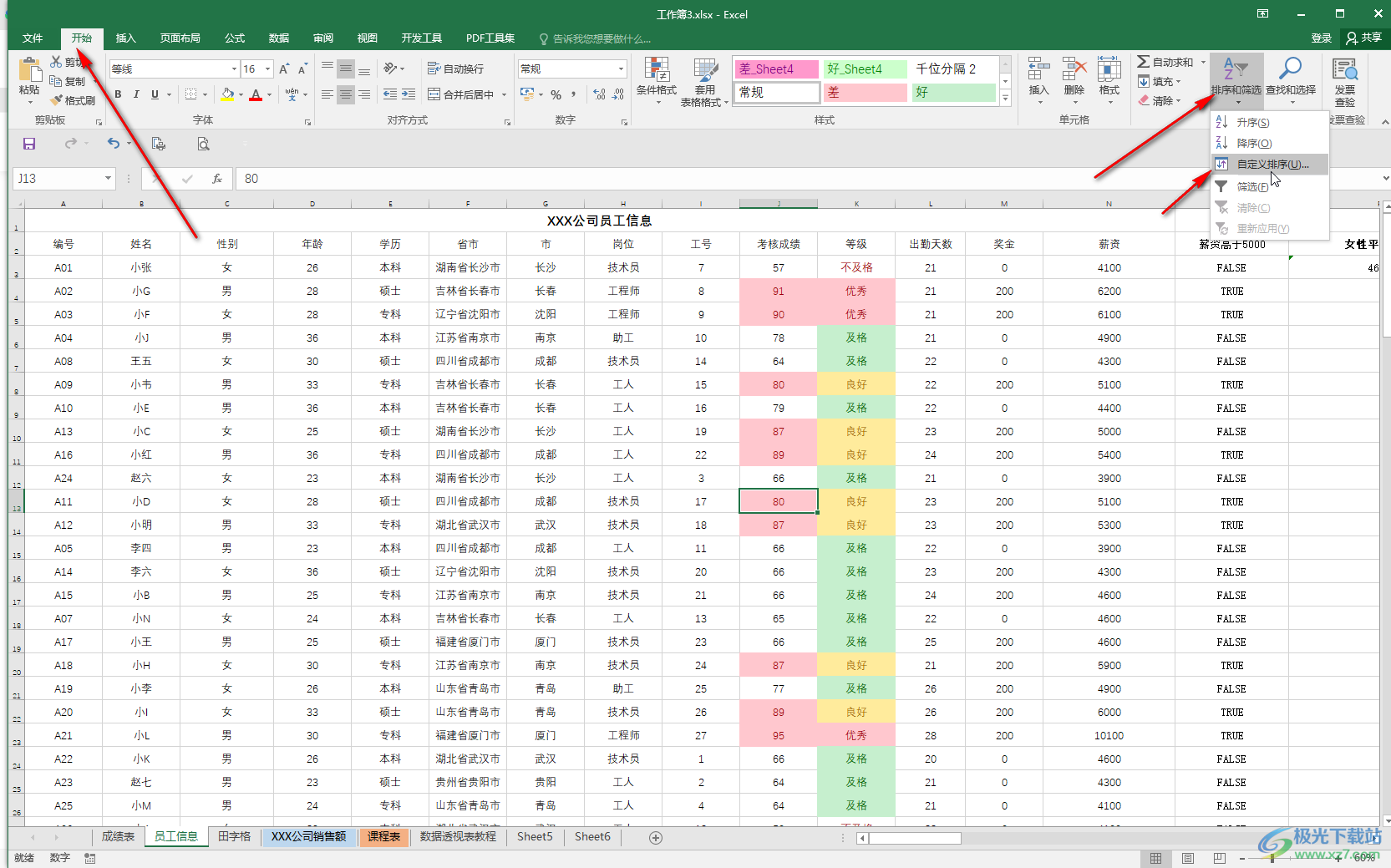
第三步:在打開的窗口中點擊主要關鍵字處的下拉箭頭,選擇需要排序的數據列,我們這里選擇“考核成績”列,點擊“排序依據”處選擇“單元格顏色”,然后點擊“次序”處的下拉箭頭選擇顏色,后面點擊下拉箭頭選擇“在頂端”或者“在底部”并確定;
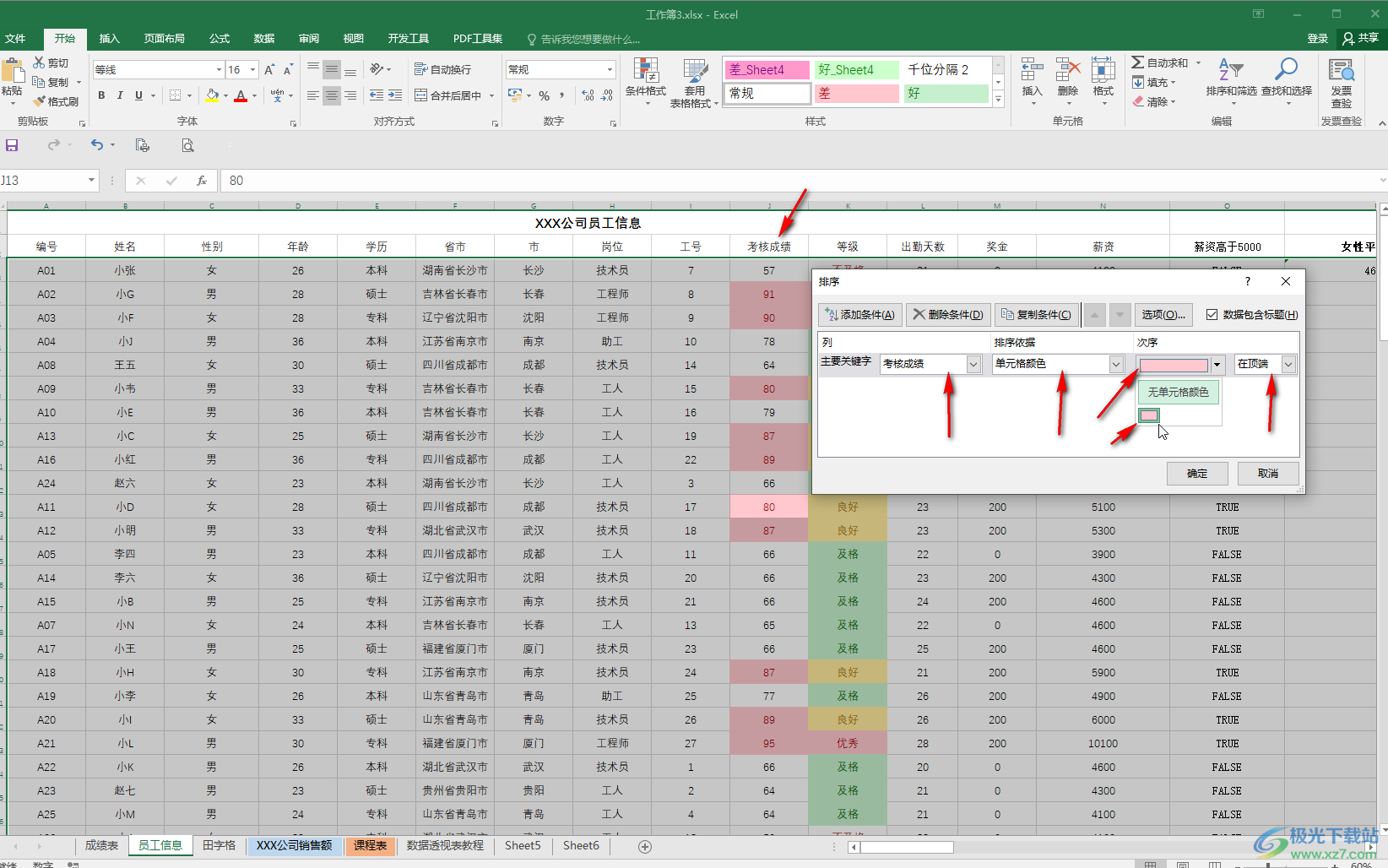
第四步:就可以看到成功按照顏色進行排序了;
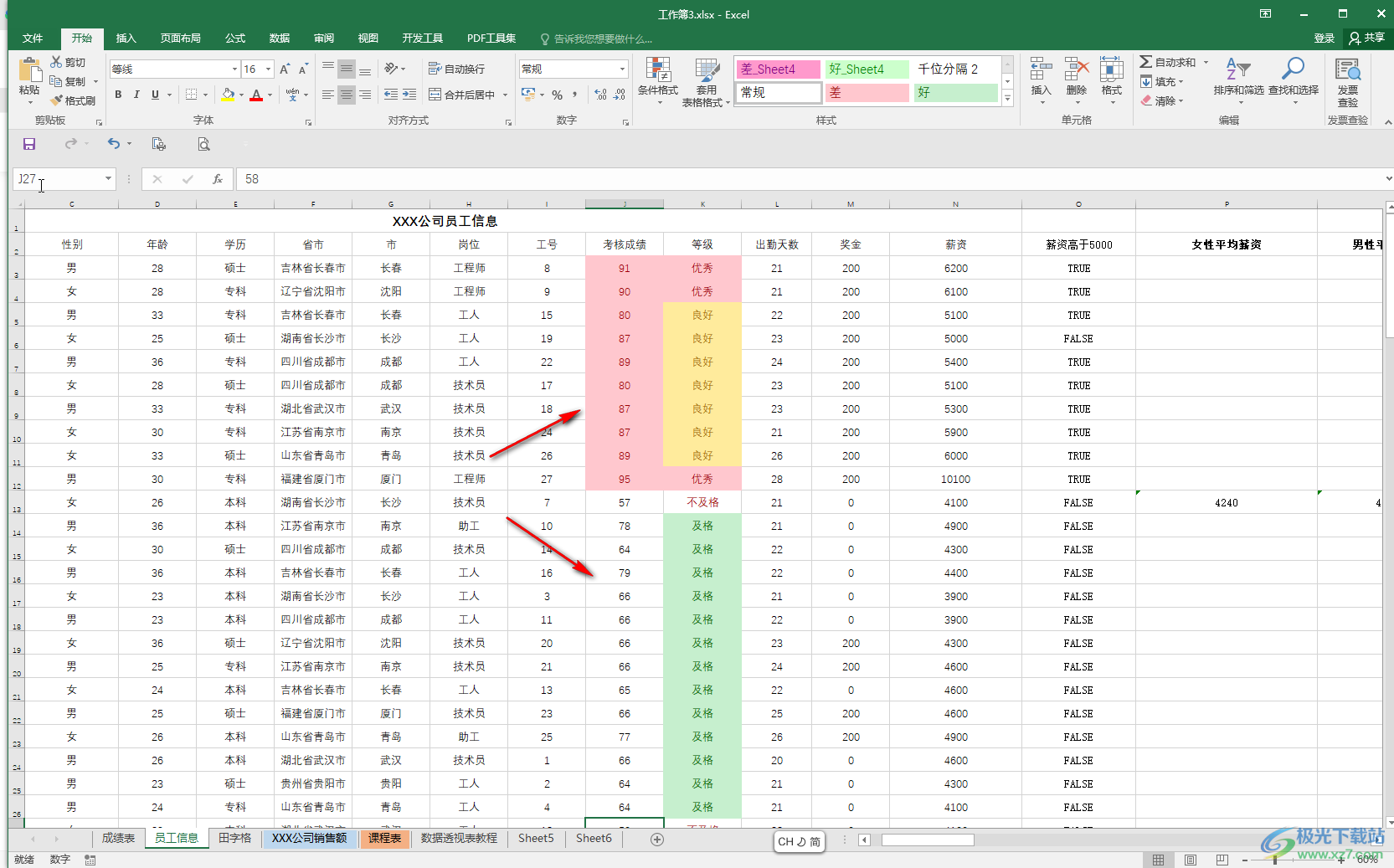
第五步:也可以在開始選項卡中點擊排序和實現后點擊篩選按鈕,出現篩選的下拉箭頭后,點擊一下,選擇“按顏色排序”,然后選擇需要放置在頂端的顏色就可以了。
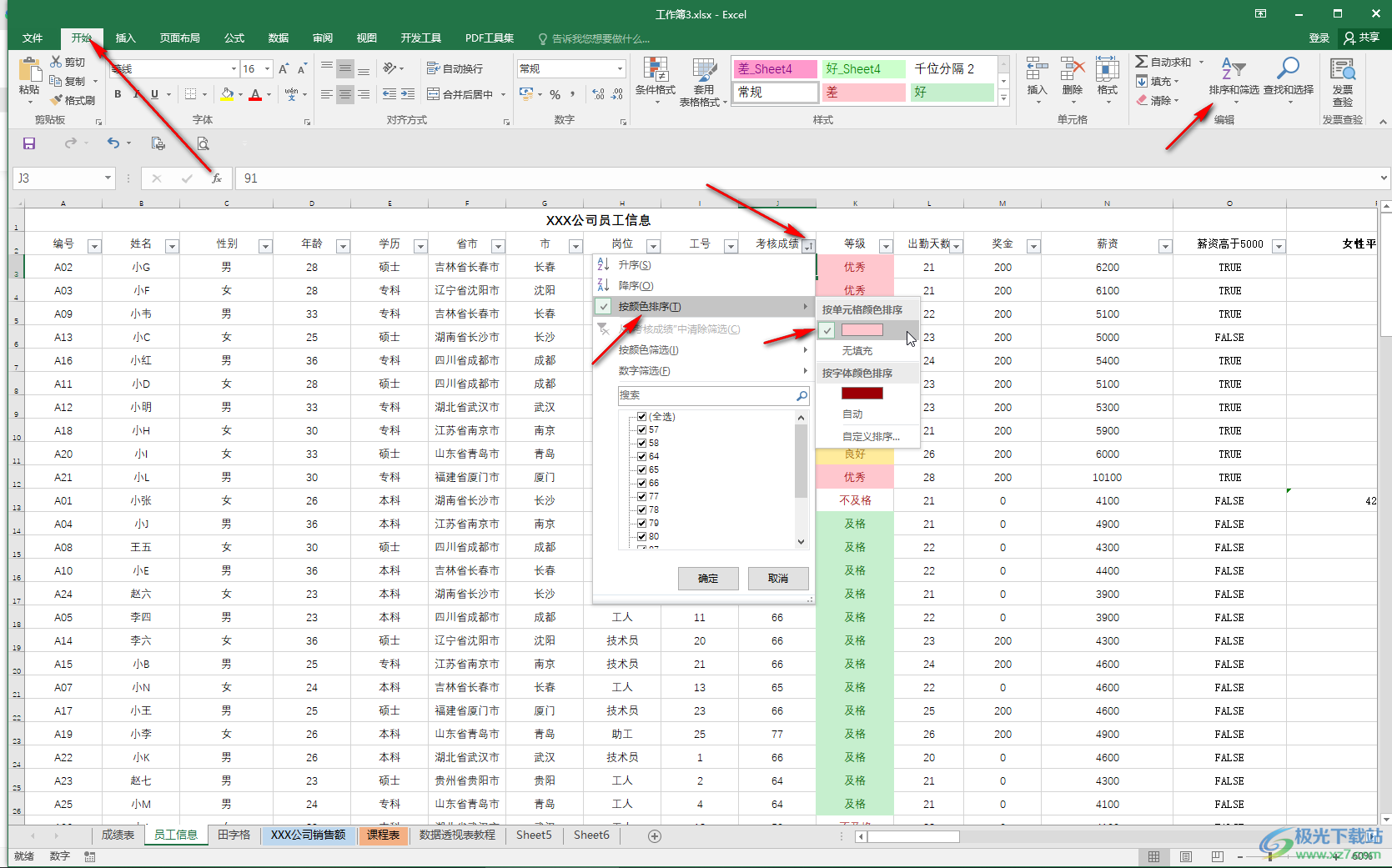
以上就是Excel表格中按照顏色進行排序的方法教程的全部內容了。在排序窗口,我們還可以點擊添加條件按鈕,設置多個條件進行排成,小伙伴們可以按需操作起來。

大小:60.68 MB版本:1.1.2.0環境:WinAll, WinXP, Win7
- 進入下載
相關推薦
相關下載
熱門閱覽
- 1百度網盤分享密碼暴力破解方法,怎么破解百度網盤加密鏈接
- 2keyshot6破解安裝步驟-keyshot6破解安裝教程
- 3apktool手機版使用教程-apktool使用方法
- 4mac版steam怎么設置中文 steam mac版設置中文教程
- 5抖音推薦怎么設置頁面?抖音推薦界面重新設置教程
- 6電腦怎么開啟VT 如何開啟VT的詳細教程!
- 7掌上英雄聯盟怎么注銷賬號?掌上英雄聯盟怎么退出登錄
- 8rar文件怎么打開?如何打開rar格式文件
- 9掌上wegame怎么查別人戰績?掌上wegame怎么看別人英雄聯盟戰績
- 10qq郵箱格式怎么寫?qq郵箱格式是什么樣的以及注冊英文郵箱的方法
- 11怎么安裝會聲會影x7?會聲會影x7安裝教程
- 12Word文檔中輕松實現兩行對齊?word文檔兩行文字怎么對齊?
網友評論